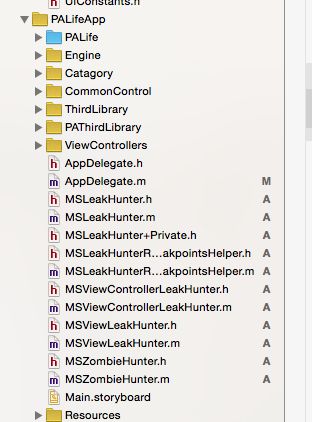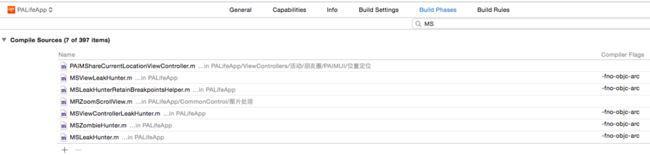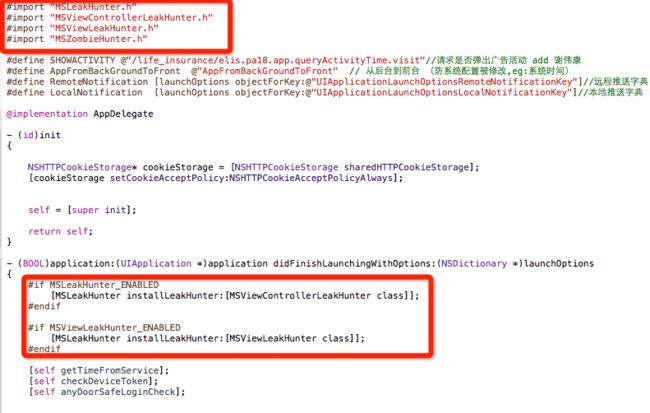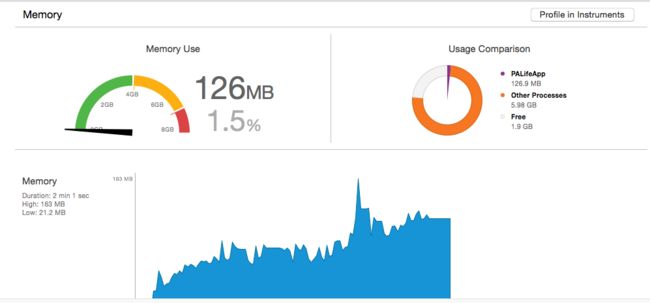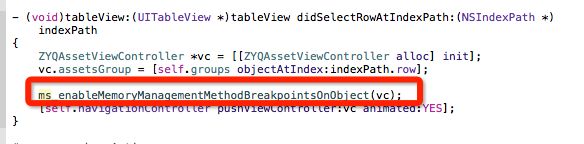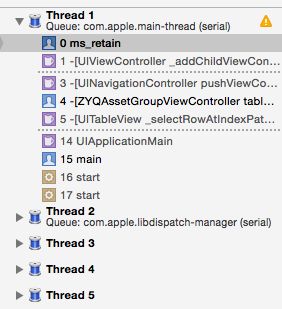使用MsLeak以及Instument调试解决iOS内存泄露
工具和描述参考网络内容整理,http://www.raywenderlich.com/
补充MSleakHunter demo说明
rodman整理
虽然iOS 5.0版本之后加入了ARC机制,由于相互引用关系比较复杂时,内存泄露还是可能存在。你要相信我,做一个app终归是会比较复杂的。
这里收集传统常用的Xcode和Instruments定位方法,以及新秀内存泄露定位工具MSleakHunter。
使用Xcode和Instruments调试解决iOS内存泄露
运行Demo
先下载一个实现准备好的内存泄露的Demo吧:leakapp
下载下来,打开运行,程序是一个寿司的列表,列出各种寿司卷。试着选择里面的几行,应该是选第二行的时候就崩溃了。崩溃截图:
在崩溃的地方断住了,知道crash的地方了,但是不知道具体crash的原因。
设置NSZombieEnabled
这是一个 “EXC_BAD_ACCESS”错误。我们打开XCode的选项:“NSZombieEnabled” 。在crash时可能会给你更多的一些提示信息。
-
设置步骤:1 edit scheme
此处输入图片的描述 -
勾上红色框里的
此处输入图片的描述
运行,按刚才的操作选中其中的cell。再次crash,这次在output窗口会看到多了一项错误信息:
2012-11-28 13:22:08.911 PropMemFun[2132:11303] *** -[CFString respondsToSelector:]: message sent to deallocated instance 0x713ebc0
大概意思是:向已释放的内存发送消息。也就是说使用了已释放的内存,在C语言相当于使用了“野指针”
看了下crash的这个语句,sushiString应该是没问题的,它是从stringWithFormat初始化出来的。那就是_lastSushiSelected的问题。
_lastSushiSelected指向了sushiString,sushiString是一个autorelease变量。 在第二次点击时,使用的是sushiString已经被释放,所以crash了。那为_lastSushiSelected保留一下,就可以用了。代码修改如下:
_lastSushiSelected = [sushiString retain];
运行,这时候不崩溃。
-
分析内存泄露(shift+command+b)
app不crash了,那看看有没有内存泄露。用XCode的Analyze就能分析到哪里有内存泄露.
此处输入图片的描述
分析之后可以看到:
此处输入图片的描述
这里提示alertView没被释放,有内存泄露,那我们释放
[alertView release];
再分析,这个问题解决了。 -
使用Instruments的leaks工具
分析内存泄露不能把所有的内存泄露查出来,有的内存泄露是在运行时,用户操作时才产生的。那就需要用到Instruments了。
此处输入图片的描述
大家可能都能猜到,红色的柱子表示内存泄露了。怎么通过这个工具看到在哪泄露了呢?
先在工具栏按下红色的圆形按钮,把工具监视内存的活动停下来。选择Leak,然后点中间十字交叉那,选择Call Tree.
此处输入图片的描述
这时候左下角的Call Tree的可选项可以选了。选中Invert Call Tree 和Hide System Libraries,显示如下:
此处输入图片的描述
这时候内存泄露的具体代码找到了,在右边的红色框框里指定了哪个方法出现了内存泄露。
你只要在这些方法上双击,就会跳转到具体的代码,哈哈,是不是很方便。
此处输入图片的描述
这里应该是提示100%内存会泄露。 - 解决内存泄露问题
问题找到了,那就解决吧
关于:tableView:didSelectRowAtIndexPath ,分析下它的内存过程:
- sushiString变量通过autorelease创建,它的引用计数是1.
- 这行代码使得引用计数增加到2, _lastSushiSelected = [sushiString retain];
- 这个方法结束时,sushiString的autorelease生效了,这个变量的引用计数减少为1
- 当再次执行tableView:didSelectRowAtIndexPath这个方法时,_lastSushiSelected被赋值了新指针,老的_lastSushiSelected的引用计数还是1,没有被释放,产生了内存泄露。
怎么解决呢?
在_lastSushiSelected = [sushiString retain];之前把原来的release就ok了:
[_lastSushiSelected release];
_lastSushiSelected = [sushiString retain];
关于:tableView:cellForRowAtIndexPath
这个比较明显,sushiString被alloc和init之后就没有释放,可以用stringWithFormat来调用autorelease,代码如下:
NSString *sushiString = [NSString stringWithFormat:@"%d: %@", indexPath.row, sushiName];
好了,泄露都fix了,再用工具分析看看,这时候你再点,再拖,再怎么操作,都没有内存泄露了。表明内存泄露被堵住了。
MSLeakHuntery用于定位内存泄露
通过埋入代码做跟踪,可以考虑使用一个叫MSleakHunter的开源工具。下载地址
MSLeakHunter可以帮你定位和调试你的ios程序,以找到潜在的内存泄露隐患。
常常会出现这样的状况,你的ios声明的对象存在内存泄露的风险(如一些没有被释放的对象)而你的instruments却没有定位到。比如如下一种特别的例子,程序中循环使用一些blocks,很难正确的意识到内存已经被正确的释放掉。
msleakhunter提供了一个通用的接口来构建“leak hunter”对象,这是在监测一个特定的对象资源分配以及回收。在这一过程中,提供两个特定的实施例:msviewcontrollerleakhunter和msviewleakhunter(用于分别处理UIViewController和UIView的实例)。
当然,只要你愿意,你可以创造尽可能多的leakhunter以达到测试目的。对象唯一需要关注的就是他们要释放有一定的方法,在使用后需要调用对应的方式做释放。例如,通过UIViewController 得到一个viewdiddisappear实例:在释放它之前总会需要存在一些时间。msleakhunter所能支持你做的,就是跟踪对象,一段时间都未被使用也没有调用dealloc释放此对象,这将被认为是潜在的泄露可能,并打印日志再控制台。
msleakhunter的安装是相当轻量的,所以它不会明显伤害任何应用程序的性能,但是仍旧建议当发布应用时,把这个代码禁用(通过msleakhunter_enabled宏)。
安装方法
-
解压Leakhunter下载地址内容,引入你的工程下。添加 MSLeakHunter.{h,m} 到Xcode项目中.
-
在build Phases中修改leaker hunter相关的M文件不使用arc
在AppDelegate文件中引用leakHunter,并做初始化
参考代码:
#import "MSLeakHunter.h"
#import "MSViewControllerLeakHunter.h"
#import "MSViewLeakHunter.h"
#import “MSZombieHunter.h"
#if MSLeakHunter_ENABLED
[MSLeakHunter installLeakHunter:[MSViewControllerLeakHunter class]];
#endif
#if MSViewLeakHunter_ENABLED
[MSLeakHunter installLeakHunter:[MSViewLeakHunter class]];
#endif
确保MSVCLeakHunter.h中,MSVCLeakHunter_ENABLED 被设置为1
参考范例如下
辅助问题分析和定位
- 启动app并配合xCode查看运行状况,如下图一能看到内存的使用数值和走势,下图二会打印可能存在内存泄露的嫌疑内容。
- 内存有持续增长,且提示有泄露时,可以考虑使用LeakHunter提供的方法打断点
一旦你知道它的存在泄露,这个工具可以让你调试泄漏。可以考虑使用LeakHunter打断点提供了一个非常简单的方法使调试器停止在你关注的对象上。在msleakhunterretainbreakpointshelper.H中,用此方法监视你要的对象。可以帮助你找出额外的-retain调用,或谁在保留对象但不释放它.
ms_enablememorymanagementmethodbreakpointsonobject(object)在调用-retain, -release, -autorelease, 或者-dealloc释放该对象后,调试器将停止应用监控。此时如果查看堆栈,可以看到在你的应用程序中谁造成调用这些方法,这能帮助你调试内存管理的问题。
注:msleakhunterretainbreakpointshelper已经被编译non arc。如果您的项目ARC,请参阅本指南点击查看,以了解如何禁用该文件。
MSZombieHunter的使用
MSZombieHunter默认是nszombieenabled,你可以通过以下方法启用他
+[MSZombieHunter enable];
开启之后,一旦被监控的对象释放,MSZombieHunter会抛出exception,方便你立即捕获。
重要说明
使mszombiehunter使所有对象收到dealloc消息仍旧保持存活,成倍增加了应用程序的内存使用情况。因为这个原因,只是建议在模拟器上启用它,或者当你试图调试一个exc_bad_access崩溃时使用。